Cara Membuat Efek Bias Cahaya Dengan Adobe After Effects 7.0
Rabu, 01 Januari 2014
Posted by
Muhammad 'Thom' Roziqin

Animasi cahaya bias putih (atau warna lain nya) yang bergerak di permukaan object seperti gambar di atas, tehnik ini sering dipakai dalam iklan – iklan televisi, bisa diterapkan di object gambar atau tulisan caranya sama saja, langsung saja bro berikut ini tutorial nya:
1. Buat sebuah object tulisan langsung di AAE seperti gambar di atas (lihat tutorial Cara membuat titling dengan Adobe After Effects 7.0 (AAE)
2. Lalu Pada menu bar layer – new – solid pilih color warna putih, akan ada tambahan object di timeline
3. Lalu pada menu bar dalam keadaan layer teratas terpilih, layer – mask – new mask
4. Perkecil layar preview menjadi 25% dengan mendorong mouse scroll ke belakang, seperti gambar di bawah, lalu doble klik titik di lingkaran

5. lalu bentuk dan posisikan mask seperti gambar di bawah ini, untuk memiringkannya gunakan tool pada lingkaran merah

6. Lalu di timeline klik icon segitiga (panah) Mask – mask – mask feather : 50
7. Lalu klik icon segitiga transform klik gambar jam di position untuk membuat keyframe pertama
8. Lalu geser navigation kontrol kearah kanan dan geser mask ke kanan langsung di layar preview seperti posisi gambar di bawah, akan tercipta keyframe kedua

9. Lalu klik lagi icon segitiga mask (white solid1) di timeline untuk memperkecil bidang kerja di timeline, seleksi object tulisan di bawahnya (di tandai dengan highligth abu – abu)
10. Lalu control C lalu control V untuk meng copy object tulisan, Geser ke posisi paling atas object hasil copy tadi di timeline, drag keatas seperti gambar dibawah
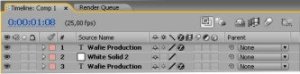
11. Lalu seleksi lagi object mask (white solid1) di timeline, lalu pada menu bar layer – track mate – alpha mate
12. Coba preview hasilnya dengan menekan spasi atau atau tombol ram preview
Semoga bermanfaat.
sumber : www.kakdony.wordpress.com
Pada dasarnya, prinsip animasi pada after effect sama dengan software animasi lain. Yaitu menggunakan keyframe. Keyframe adalah sebuah frame dimana terdapat perubahan yang spesifik didalam sebuah animasi. Kalau agan sudah mahir dan menguasai flash, pasti bakal fahim dan gak akan asing dengan yang namanya keyframe ini.
Untuk lebih jelasnya, bisa lihat tuttorial berikut:
1. Buat composition baru: pada menu composition > new composition
oh ya, setiap akan memulai sebuah proyek, harus membuat composition baru dulu. atur setting Composition. saya mengaturnya seperti ini....
Untuk lebih jelasnya, bisa lihat tuttorial berikut:
1. Buat composition baru: pada menu composition > new composition
oh ya, setiap akan memulai sebuah proyek, harus membuat composition baru dulu. atur setting Composition. saya mengaturnya seperti ini....
2. Import sebuah gambar dan masukkan/drag ke timeline.
3. Sekarang, pada timeline klik panah layer untuk membuka pengaturan transform. Transform ini adalah pengaturan animasi dasar pada after effect. Ok, sekarang klik panah pada transform dan akan membuka 5 buah pergerakan. Adaposition untuk posisi, scale untuk skala, rotation untuk perputaran, opacity untuk transparansi, dan lain-lain. Selain cara diatas, ada juga cara yang lebih simpel dan mudah untuk memunculkan pengaturan tadi. Caranya tinggal seleksi layer klik tombol T pada keyboard untuk opacity, P untuk position, S untuk scale, dan Runtuk rotation.
4. Ini intinya. Untuk membuat keyframe, posisikan slider pada timeline agar berada pada detik pertama. Setelah itu, pada effect position, scale, rotation dan opacity klik ikon stopwatch
 untuk membuat keyframe, Maka pada detik pertama akan muncul titik berwarna kuning yang menandakan keyframe.
untuk membuat keyframe, Maka pada detik pertama akan muncul titik berwarna kuning yang menandakan keyframe.5. kecilkan ukuran gambar kira-kira seperti gambar dibawah.
Untuk mengecilkan gambar, kita bisa menggunakan select tool dan menggeser ujung gambar hingga mengecil mirip di photoshop, atau mengubah nilai pada scale menjadi lebih kecil. Hal ini berlaku pula untuk position, rotation.
 7. Perkecil nilai pada opacity menjadi nolsupaya
gambar tak terlihat. Untuk merubah nilai, coba drag mouse kesebelah
kiri untuk memperkecil. Atau bisa juga dengan mengklik nilai tersebut
dan menuliskan nilai secara manual.
7. Perkecil nilai pada opacity menjadi nolsupaya
gambar tak terlihat. Untuk merubah nilai, coba drag mouse kesebelah
kiri untuk memperkecil. Atau bisa juga dengan mengklik nilai tersebut
dan menuliskan nilai secara manual.8. Ok, sekarang geser slider ke detik 2. Dan perbesar nilai opaciti menjadi 100 agar terlihat jelas. Jangan lupa perbesar skala gambar seperti contoh dibawah.
9. Putar gambar menggungakan rotate tool sesuka anda. Gambar diputar 360 derajat, hingga posisinya seperti asal. Digambar bawah terlihat nilai Rotation 3 x +0.0 pada keyframe 2. sebelumnya pada keyframe 1 nilainya 2 x +0.0.
10. Coba geser slider ke detik pertama dan klik play. Kalau berhasil, kira-kira animasinya sepert ini:
11. Agar akhir animasi tampak dramatis, kita bisa tambahkan optical flares. Flares bisa agan download disini.
12. Masukkan flares ke timeline dan jadikan sebagai background.
13. Posisikian supaya puncak terang/ paling silau flares berada pada detik ke 4 dengan menggeser layer flares ke kanan.
14. Kembali aktifkan layer gambar, dan pada detik ke 4 beri keyframe dengan mengklik add keyframe pada scale dan opacty.
15. Geser slider ke kanan, kira-kira 3 frame dari detik ke 4 dan ubah nilai opacity menjadi nol, dan kecilkan skala gambar mengikuti ukuran flares yang mengecil. Sekarang coba play animasi. Jika berhasil, kurang lebih hasilnya seperti di atas.
Pada beberapa posting sebelumnya, saya hanya menjelaskan beberapa teknik
dasar dari pembuatan animasi dengan 3ds max. Pada posting kali ini saya
akan memperkenalkan bagaimana membuat animasi dengan adobe after
effect. Penjelasan ini ditujukan bagi mereka yang sama sekali belum
pernah menggunakan adobe after effect, karena itu yang akan dijelaskan
disini adalah cara bagaimana memulai adobe after effect.
Adobe after yang saya gunakan adalah versi 6.5. Tapi Anda bisa menggunakan versi berapa saja karena penjelasan ini merupakan penjelasan dasar sehingga berlaku untuk semua versi.
Setelah adobe After Effect terinstal di komputer Anda, selanjutnya:
1. Kilk tombol start, sorot all program, klik adobe after effect. atau bila shortcut adobe after effect sudah ada di desktop, Anda tinggal double klik shortcut tersebut maka terbukalah jendela adobe after effect.
Jika Anda baru pertama membukanya, Anda mungkin bingung dibuatnya, bagimana bisa membuat animasi dengan program yang memiliki menu seperti ini? dimana pula jendela preview untuk melihat animasi yang kita bikin? Jangan khawatir dan jangan pula bersedih hati dan jangan pula Anda menyiapkan sapu tangan untuk menghapus air mata kesedihan Anda itu karena hal yang sama dialamai juga oleh saya ketika pertama kali membuka program ini, namun setelah dipelajari lebih dalam ternyata dibalik menu yang sederhana itu ada kekuatan yang besar untuk membuat animasi. Sedangkan jendela preview untuk melihat animasi yang kita buat memang tidak langsung ditampilkan saat kita membuka program tersebut melainkan kita harus membuat composisi terlebih dahulu, untuk itu langkah selanjutnya saya akan mengajak Anda untuk membuat composisi.
2.Pada jendela Adobe After Effect klik composition - new composition. Maka akan muncul jendela composition setting,
di sini kita bisa mengatur beberapa hal seperti ukuran video yaitu tinggi dan lebarnya, aspect ratio, frame rate, resolusi dan durasi. Untuk cepatnya abaikan saja semua itu dan langsung saja klik Ok. Maka teteeet!!! jendela preview dengan background berwarna hitam tiba-tiba muncul dihadapan kita. Jendela inilah tempat kita melihat animasi yang kita buat nantiya. Tunggu dulu! bukan hanya itu melainkan muncul juga jendela timeline di bagian bawahnya, di sinilah nantinya kita mengutak-atik animasi yang kita bikin.
Selamat mencoba!!!
Artikel terkait:
Adobe after yang saya gunakan adalah versi 6.5. Tapi Anda bisa menggunakan versi berapa saja karena penjelasan ini merupakan penjelasan dasar sehingga berlaku untuk semua versi.
Setelah adobe After Effect terinstal di komputer Anda, selanjutnya:
1. Kilk tombol start, sorot all program, klik adobe after effect. atau bila shortcut adobe after effect sudah ada di desktop, Anda tinggal double klik shortcut tersebut maka terbukalah jendela adobe after effect.
Jika Anda baru pertama membukanya, Anda mungkin bingung dibuatnya, bagimana bisa membuat animasi dengan program yang memiliki menu seperti ini? dimana pula jendela preview untuk melihat animasi yang kita bikin? Jangan khawatir dan jangan pula bersedih hati dan jangan pula Anda menyiapkan sapu tangan untuk menghapus air mata kesedihan Anda itu karena hal yang sama dialamai juga oleh saya ketika pertama kali membuka program ini, namun setelah dipelajari lebih dalam ternyata dibalik menu yang sederhana itu ada kekuatan yang besar untuk membuat animasi. Sedangkan jendela preview untuk melihat animasi yang kita buat memang tidak langsung ditampilkan saat kita membuka program tersebut melainkan kita harus membuat composisi terlebih dahulu, untuk itu langkah selanjutnya saya akan mengajak Anda untuk membuat composisi.
2.Pada jendela Adobe After Effect klik composition - new composition. Maka akan muncul jendela composition setting,
di sini kita bisa mengatur beberapa hal seperti ukuran video yaitu tinggi dan lebarnya, aspect ratio, frame rate, resolusi dan durasi. Untuk cepatnya abaikan saja semua itu dan langsung saja klik Ok. Maka teteeet!!! jendela preview dengan background berwarna hitam tiba-tiba muncul dihadapan kita. Jendela inilah tempat kita melihat animasi yang kita buat nantiya. Tunggu dulu! bukan hanya itu melainkan muncul juga jendela timeline di bagian bawahnya, di sinilah nantinya kita mengutak-atik animasi yang kita bikin.
Selamat mencoba!!!
Artikel terkait:
Video Tutorial SlideShow Photo dengan After Effect
Membuat Video SlideShow Photo dengan Ulead/Corel Video Studio
Animasi Zoom Out Blue Hills
Sumber : animasi-3d.blogspot.com
1. Pertama, buat dulu Compositon baru pada menu Composition > New Composition . atau gunakan Shortcut Ctrl+N supaya lebih gampang. Atur namanya menjadi Mograph_Percobaan dengan ukuran Width=720 dan Height=480.
2. Setelah membuat Composition baru tersebut, tampilan After Effect akan menjadi seperti gambar dibawah.
3. Sekarang buat lagi Composition baru dengan Nama Kotak_BG, dengan ukuran Width=352 dan Height=288 lalu tekan OK!
4. Nah, sekarang anda akan berada pada timeline: Composition Kotak_BG. Anda bisa beralih ke timeline: Composition Mograph Percobaan dengan mengklik tab yang berada di sampingnya.
5. Masih di Compositon Kotak_BG, buat layer solid baru pada menu layer > New > Solid
6. Atur nama nya: Layer_Solid dan klik tombol Make Comp Size supaya ukurannya menyesuaikan dengan ukuran Composition.
7. Seleksi Layer_Solid, lalu pada menu Effect > Generate > Ramp.
8. Di parameter ramp tersebut, atur Start Color=hijau tua, End Color=hijau muda, dan ramp color=radial ramp. Atur titik point radial ramp seperti gambar.
9. Duplikat Layer_Solid menjadi 3 buah layer menggunakan Shortcut Ctrl+D.
10. Ubah nama Layer ke 2 dan ke 3 menjadi Bingkai 1 dan Bingkai 2. (untuk mengubah nama, cukup seleksi layer lalu tekan Enter).
11. Seleksi semua layer lalu tekan tombol S untuk membuka pengaturan Scale (untuk mengubah skala/ukuran). Ganti nilai Scale pada Layer_Solid menjadi 80%, Bingkai_1 menjadi 90%. Untuk Bingkai_2 ukurannya tetap 100% gan…
12. Seleksi lagi semua layer lalu tekan tombol T pada keyboard untuk membuka pengaturan Opacity (untuk mengubah transparansi). Atur nilai Opacity 80% pada semua layer.
13. Sekarang, kembali ke timeline: Composition Mograph_Percobaan dengan mengklik tab seperti gambar dibawah. Pada panel Project, drag atau masukkan Composition Kotak_BG ke Timeline.
14. Duplikat Composition Kotak_BG tersebut menjadi 4 buah seperti gambar dibawah.
15. Buatlah teks menggunakan Type Tool, lalu ketik teks yang diinginkan ke ViewPort. Misalnya saya memasukkan “Teks 1”.
16. Duplikat juga layer teks ini menjadi 4 buah.
17. Posisikan letak layer teks dan Composition Kotak_BG selang-seling seperti gambar dibawah. Jadi tiap layer teks berada dibagian atas Composition Kotak_BG secara berpasangan.
18. Seleksi pasangan pertama dibagian atas (satu layer teks dan satu composition Kotak_BG) lalu tekan Ctrl+Shift+C. Pada jendela Pre-Compose yang muncul, ganti namanya menjadi Teks 1. Nonaktifkan ceklis Open New Composition supaya kita tidak berpindah Composition.
19. Sekarang seleksi pasangan kedua, lalu tekan Ctrl+Shift+C. pada jendela Pre-Compose yang muncul, ganti namanya menjadi Teks 2. (pasangan kedua ini adalah layer teks 2 dan Composition Kotak_BG dibawahnya).
20. Lakukan juga pada pasangan ke-3 dan ke-4 sehingga agan mendapatkan 4 Composition pada timeline dengan nama Teks 1 sampai Teks 4 secara berurutan kebawah seperti gambar.
21. Ubah semua Composition menjadi 3D dengan mengaktifkan ikon 3D bergambar kubus pada timeline.
22. Ubah pandangan View 3D Popup menjadi Top, lalu seleksi Composition Teks 1 pada timeline. Dengan menggunakan Pan Behind Tool (Y), geser pivot/pusat gerakan ke belakang seperti gambar dibawah.
23. Ubah kembali pandangan View 3D Popup menjadi Active Camera lalu seleksi Composition Teks 2 sampai Teks 4, dan ubah Parent = Teks 1. Untuk lebih jelasnya silahkan lihat gambar gan…
24. Seleksi Composition Layer 1, lalu tekan tombol R untuk membuka pengaturan Rotation/Putaran. Pada Y Rotation, ubah parameter nya menjadi 0 x +90 (agar berputar 90 derajat pada sumbu Y).
25. Ubah parent Composition 4 menjadi None .
26. Ubah kembali parameter Y Rotation pada Composition Teks 1 menjadi 0 x +180. Dan… ubah parent Composition 3 menjadi None.
27. Masih di Parameter Y Rotation, ubah nilainya menjadi 0 x +270 lalu ubah parent Composition 2 menjadi None.
28. Sekarang, ubah lagi parameter Y Rotation menjadi 0 x +360. Maka otomatis nilainya akan berubah menjadi 1 x +0.0 ( artinya, layer sudah mengalami perputaran sebanyak 1 kali putaran, karena 360 derajat = 1 kali putaran).
29. Seleksi 3 Composition paling bawah (Comp Teks 2 sampai Teks 4) seperti gambar di bawah, lalu ubah parent menjadi Teks 1.
30. Nah, sekarang coba drag parameter Y Rotation ke kiri atau ke kanan menggunakan Cursor, maka otomatis semua Kotak akan berputar sesuai dengan perubahan parameter Y Rotation. Pada dasarnya, untuk membuat video seperti di atas, saya menganimasikan parameter Y Rotation ini pada frame yang ditentukan.
Ok, mas bro… mungkin untuk tutorial animasinya saya lanjut ke Bagian 2 nya, karena udah kepanjangan dan jari saya juga udah mulai keriting. Hehe…
Semoga bermanfaat gan, dan Insya Allah bagian ke 2 nya bakal saya tulis dalam waktu dekat ini… CMIIW
sumber : www.cgrafis.com
2. Setelah membuat Composition baru tersebut, tampilan After Effect akan menjadi seperti gambar dibawah.
3. Sekarang buat lagi Composition baru dengan Nama Kotak_BG, dengan ukuran Width=352 dan Height=288 lalu tekan OK!
4. Nah, sekarang anda akan berada pada timeline: Composition Kotak_BG. Anda bisa beralih ke timeline: Composition Mograph Percobaan dengan mengklik tab yang berada di sampingnya.
5. Masih di Compositon Kotak_BG, buat layer solid baru pada menu layer > New > Solid
6. Atur nama nya: Layer_Solid dan klik tombol Make Comp Size supaya ukurannya menyesuaikan dengan ukuran Composition.
7. Seleksi Layer_Solid, lalu pada menu Effect > Generate > Ramp.
8. Di parameter ramp tersebut, atur Start Color=hijau tua, End Color=hijau muda, dan ramp color=radial ramp. Atur titik point radial ramp seperti gambar.
9. Duplikat Layer_Solid menjadi 3 buah layer menggunakan Shortcut Ctrl+D.
10. Ubah nama Layer ke 2 dan ke 3 menjadi Bingkai 1 dan Bingkai 2. (untuk mengubah nama, cukup seleksi layer lalu tekan Enter).
11. Seleksi semua layer lalu tekan tombol S untuk membuka pengaturan Scale (untuk mengubah skala/ukuran). Ganti nilai Scale pada Layer_Solid menjadi 80%, Bingkai_1 menjadi 90%. Untuk Bingkai_2 ukurannya tetap 100% gan…
12. Seleksi lagi semua layer lalu tekan tombol T pada keyboard untuk membuka pengaturan Opacity (untuk mengubah transparansi). Atur nilai Opacity 80% pada semua layer.
13. Sekarang, kembali ke timeline: Composition Mograph_Percobaan dengan mengklik tab seperti gambar dibawah. Pada panel Project, drag atau masukkan Composition Kotak_BG ke Timeline.
14. Duplikat Composition Kotak_BG tersebut menjadi 4 buah seperti gambar dibawah.
15. Buatlah teks menggunakan Type Tool, lalu ketik teks yang diinginkan ke ViewPort. Misalnya saya memasukkan “Teks 1”.
16. Duplikat juga layer teks ini menjadi 4 buah.
17. Posisikan letak layer teks dan Composition Kotak_BG selang-seling seperti gambar dibawah. Jadi tiap layer teks berada dibagian atas Composition Kotak_BG secara berpasangan.
18. Seleksi pasangan pertama dibagian atas (satu layer teks dan satu composition Kotak_BG) lalu tekan Ctrl+Shift+C. Pada jendela Pre-Compose yang muncul, ganti namanya menjadi Teks 1. Nonaktifkan ceklis Open New Composition supaya kita tidak berpindah Composition.
19. Sekarang seleksi pasangan kedua, lalu tekan Ctrl+Shift+C. pada jendela Pre-Compose yang muncul, ganti namanya menjadi Teks 2. (pasangan kedua ini adalah layer teks 2 dan Composition Kotak_BG dibawahnya).
20. Lakukan juga pada pasangan ke-3 dan ke-4 sehingga agan mendapatkan 4 Composition pada timeline dengan nama Teks 1 sampai Teks 4 secara berurutan kebawah seperti gambar.
21. Ubah semua Composition menjadi 3D dengan mengaktifkan ikon 3D bergambar kubus pada timeline.
22. Ubah pandangan View 3D Popup menjadi Top, lalu seleksi Composition Teks 1 pada timeline. Dengan menggunakan Pan Behind Tool (Y), geser pivot/pusat gerakan ke belakang seperti gambar dibawah.
23. Ubah kembali pandangan View 3D Popup menjadi Active Camera lalu seleksi Composition Teks 2 sampai Teks 4, dan ubah Parent = Teks 1. Untuk lebih jelasnya silahkan lihat gambar gan…
24. Seleksi Composition Layer 1, lalu tekan tombol R untuk membuka pengaturan Rotation/Putaran. Pada Y Rotation, ubah parameter nya menjadi 0 x +90 (agar berputar 90 derajat pada sumbu Y).
25. Ubah parent Composition 4 menjadi None .
26. Ubah kembali parameter Y Rotation pada Composition Teks 1 menjadi 0 x +180. Dan… ubah parent Composition 3 menjadi None.
27. Masih di Parameter Y Rotation, ubah nilainya menjadi 0 x +270 lalu ubah parent Composition 2 menjadi None.
28. Sekarang, ubah lagi parameter Y Rotation menjadi 0 x +360. Maka otomatis nilainya akan berubah menjadi 1 x +0.0 ( artinya, layer sudah mengalami perputaran sebanyak 1 kali putaran, karena 360 derajat = 1 kali putaran).
29. Seleksi 3 Composition paling bawah (Comp Teks 2 sampai Teks 4) seperti gambar di bawah, lalu ubah parent menjadi Teks 1.
30. Nah, sekarang coba drag parameter Y Rotation ke kiri atau ke kanan menggunakan Cursor, maka otomatis semua Kotak akan berputar sesuai dengan perubahan parameter Y Rotation. Pada dasarnya, untuk membuat video seperti di atas, saya menganimasikan parameter Y Rotation ini pada frame yang ditentukan.
Ok, mas bro… mungkin untuk tutorial animasinya saya lanjut ke Bagian 2 nya, karena udah kepanjangan dan jari saya juga udah mulai keriting. Hehe…
Semoga bermanfaat gan, dan Insya Allah bagian ke 2 nya bakal saya tulis dalam waktu dekat ini… CMIIW
sumber : www.cgrafis.com
Contoh kata bermakna konotasi dan denotasi dapat dilihat pada tabel berikut.
|
Kata
|
Denotasi
|
Konotasi
|
||
|
Kalimat
|
Makna
|
Kalimat
|
Makna
|
|
|
Akar
|
Akar pohon ini dapat dibuat obat | Bagian tumbuhan yang tertanam | Carilah akar permasalahan itu. | Asal mula |
|
benalu
|
Dahan pohon mangga itu dipenuhi benalu | Tumbuhan yang menumpang pada tanaman lain dan merugikan | Ia hanya menjadi benalu dalam keluarga itu | Orang yang kehadirannya kurang member manfaat. |
|
boneka
|
Ayah menghadiahi adik boneka yang lucu | Tiruan anak untuk permainan | Sumatera Timur adalah salah satu Negara bonekapemerintah kolonial pada masa lalu | Negara yang hanya menjadi mainan Negara lain |
|
bumerang
|
Penduduk asli Australia pandai menggunakan bumerang | Senjata lempar berbentuk lengkung asli dari Australia | Kesaksiannya di pengadilan akan menjadi boomerang bagi kariernya di masa depan. | Perbuatan yang merugikan diri sendiri. |
|
cermin
|
Dinding ruangan itu dipenuhi cermin | Kaca untuk melihat bayangan benda | Kegigihan RA Karini menjadi cermin bagi perjuangan kaum wanita modern | Teladan, pelajaran |
|
dalang
|
Asep Sunandar Sunarya adalah dalang wayang golek | Orang yang memainkan wayang | Dalang kerusuhan itu telah ditangkap | Pemimpin suatu gerakan |
|
empedu
|
Banyak orang percaya empedu ular mengandung khasiat | Zat yang dihasilkan hati untuk mencerna lemak | Kenyataan hidup itu ia terima dengan ikhlas, walau rasanya bagaikan empedu. | Kenyataan yang pahit dan menyakitkan |
|
ganjil
|
Lima adalah bilangan ganjil | Gasal, tidak genap | Tingkah laku pemuda itu terlihat ganjil | Aneh, tidak seperti biasanya. |
|
gelap
|
Gelap benar kamar ini | Tidak ada cahaya |
|
Belum jelasMenggunakan uang secara tidak sah |
|
hanyut
|
Beberapa rumah hanyut terspu banjir bandang. | Terbawa oleh arus banjir | Ia hanyut dalam lamunannya | asyik |
|
jalan
|
Jalan menuju ke desa itu curam dan berkelok-kelok | Tempat lalu lintas | Perundingan antar dua Negara itu menemui jalan buntu | Belum ada pemecahan |
|
jauh
|
Rumah kami jauh dari pusat kota | Jarak yang panjang | Hubungan antara ayah dan anak itu tampak jauh. | Hubungannya kurang dekat/akrab |
|
kacamata
|
Kacamata ayah tertinggal di kantor. | Lensa tipis, untuk memperjelas penglihatan | Pandanglah masalah itu dari kacamata seorang anak | Sudut pandang |
|
kandas
|
Kapal penumpang itu kandas di tengah laut | terlanggar | Cita-citanya kandas di tengah jalan | gagal |
|
kartu
|
Setiap pemegan g kartu belanja akan mendapat diskon 10 % | Kertas tebal untuk berbagai keperluan | Kartu as koruptor itu sudah ada di tangan jaksa | Senjata untuk menjatuhkan lawan |
|
kedok
|
Kawanan perampok itu semuanya memakai kedok | Topeng untuk menutup mata | Senyumannya hanya sebagai kedok untuk memuluskan renacananya | Sebuah perbuatan untuk menutupi maksud sebenarnya |
|
kiri
|
Tangan kiri Ida terkilir | Arah, lawan kanan | Orang- orang yang berhaluan kiri mendapat sorotan tajam dari pemerintah | Golongan berhaluan sosialisme |
|
lapuk
|
Gubuk itu roboh karena tiang-tiangnya sudah lapuk | Rusak karena dimakan usia | Pola piker orang itu sudah lapuk | Ketinggalan zaman |
|
licin
|
Ina tergelincir karena lantainya licin | Permukaan halus; berlendir | Komplotan perampok itu sangat licin | Tidak mudah ditangkap |
|
mangsa
|
Tikus sering menjadi mangsa ular | Binatang yang menjadi makanan binatang lain | Sepeda motor yang tidak menggunakan kunci ganda menjadi mangsa pencuri | Sasaran perbuatan jahat |
|
matang
|
Mangga itu dibiarkan masak di pohon | masak | Ilmu beladirinya sudah matang | Pendidikan sudah lengkap |
|
miring
|
Tiang ini agak miring | Rendah sebelah | Pemuda itu otaknya sudah miring | Kurang waras |
|
Pagi
|
Burung-burung berkicau pagi hari | Awal hari | Mereka terlalu pagi untuk menarik kesimpulan seperti itu | cepat |
|
pahit
|
Ayah senang minum kopi pahit. | Rasa tidak sedap seperti empedu | Ia berusaha mengubur pengalaman pahit itu | Tidak menyenangkan |
|
perut
|
Perut Andi mulas. | Bagiana tubuh di bawah dada | Waktu Ayahmu masuk SD, ibu masih dalam perut. | rahim |
|
pusing
|
Pusing kepalaku mencium bau sampah itu | Sakit kepala | Saya pusing menghadapai tingkah laku anak itu. | Tidak dapat berpikir |
|
raba
|
Dokter meraba bagian kepala pasien itu. | menjamah | Aku tidak dapat meraba isi hatinya. | menduga |
|
ringan
|
Menja ini ringan | Dapat dingakat dengan mudah |
|
MudahJumlahnya sedikit |
|
sarang
|
Bisnis sarang burung wallet sangat menggiurkan | Tempat unggas bertelur atau memelihara anaknya | Polisi sedang mengepung sarang gerombolan pengacau | Tempat kediaman |
|
senjata
|
Polisi menemukan sepucuk senjata | Alat untuk berkelahi atau perang | Anak kecil itu dijadikan senjata untuk mencari belas kasihan orang lain. | Sesuatu yang dipakai untuk mencapai suatu maksud |
|
serong
|
Parkirkan mobilmu agak serong ke kiri | Tidak lurus ( arah ) |
|
Curang, tidak jujurTidak setia |
|
silau
|
Silau mata apabila memandang matahari | Terlampau terang cahayanya | Diasilau dengan ketampanannya sehingga mau saja dikawini. | terpesona |
|
suara
|
Suara Krisdayanti sangat merdu | Bunyi yang keluar dari mulut manusia | Pemimpin harus mau mendengar suara rakyatnya. | Pendapat, inspirasi |
|
sunat
|
Anak itu sudah disunat | dikhitan | Pesangon karyawan disunat oleh oknum yang tidak bertanggung jawab | Dipotong secara tidak sah |
|
suram
|
Cahaya di kamarmu suram | Kurang kuat cahayanya | Hidupnya semakin hari semakin suram | Tidak tentu |
|
tenggelam
|
Perahu nelayan tenggelam setelah diserang topan badai | karam |
|
Asyikhilang |
|
tiang
|
Tiang antene dirumahku terbuat dari besi | Tonggak panjang yang dipancangkan | Salat adalah tiang agama | Sesuatu yang menjadi pokok kehidupan |
|
tumpul
|
Pisau ini sudah tumpul | Tebal bagian yang tajam | Pikirannya sangat tumpul | bodoh |
|
ujung
|
Ujung jari ibu teriris pisau | Bagian penghabisan dari suatu benda | Saya sudah bisa menebak ceritanya | Maksud, tujuan |
|
wajah
|
Wajahnya tampak berseri | muka | Jakarta adalah wajah Indonesia | Gambaran umum yang tampak |
Description
Internet Download Manager IDM 6.17 ,IDM Silent Install , Enabled tubeless ready to crack !!!Internet Download Manager (IDM) is a tool to increase download speeds by up to 5 times, resume and schedule downloads. Comprehensive error recovery and resume capability will restart broken or interrupted downloads due to lost connections, network problems, computer shutdowns, or unexpected power outages. Simple graphic user interface makes IDM user friendly and easy to use.Internet Download Manager has a smart download logic accelerator that features intelligent dynamic file segmentation and safe multipart downloading technology to accelerate your downloads. Unlike other download managers and accelerators Internet Download Manager segments downloaded files dynamically during download process and reuses available connections without additional connect and login stages to achieve best acceleration performance.
Internet Download Manager supports proxy servers, ftp and http protocols, firewalls, redirects, cookies, authorization, MP3 audio and MPEG video content processing. IDM integrates seamlessly into Microsoft Internet Explorer, Netscape, MSN Explorer, AOL, Opera, Mozilla, Mozilla Firefox, Mozilla Firebird, Avant Browser, MyIE2, and all other popular browsers to automatically handle your downloads. You can also drag and drop files, or use Internet Download Manager from command line. Internet Download Manager can dial your modem at the set time, download the files you want, then hang up or even shut down your computer when it's done.
Other features include multilingual support, zip preview, download categories, scheduler pro, sounds on different events, HTTPS support, queue processor, html help and tutorial, enhanced virus protection on download completion, progressive downloading with quotas (useful for connections that use some kind of fair access policy or FAP like Direcway, Direct PC, Hughes, etc.), built-in download accelerator, and many others.
Version 6.16 adds Windows 8 compatibility, adds IDM download panel for web-players that can be used to download flash videos from sites like YouTube, MySpaceTV, and Google Videos. It also features complete Windows 7 and Vista support, YouTube grabber, redeveloped scheduler, and MMS protocol support. The new version also adds improved integration for IE 10 and IE based browsers, redesigned and enhanced download engine, the unique advanced integration into all latest browsers, improved toolbar, and a wealth of other improvements and new features.
What's new in version 6.17?
(Released: Jun 27, 2013)
>Added support for new types of video streaming sites
>Added support for Firefox 24 and SeaMonkey 2.19
>Added a workaround for youtube changes
>Fixed bugs
Homepage - http://internetdownloadmanager.com
Install Notes
1] Just doubleclick on the program, and were moments installation and activation directly.
2] Enjoy This Release!!












































